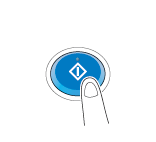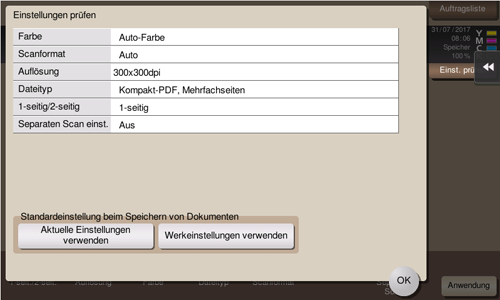Dateien in einer Box speichern
Speichern (grundlegende Vorgehensweise)
Legen Sie das Original ein.
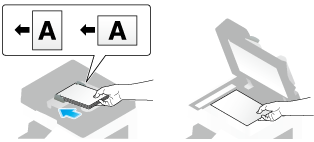
Tippen Sie auf [Box].
Wählen Sie eine Box, in der eine Datei abgelegt werden soll, und tippen Sie dann auf [Speichern].
In diesem Beispiel wird für Erklärungszwecke die öffentliche Box verwendet. Zur Verwendung einer persönlichen Box oder einer Gruppenbox tippen Sie auf [Privat] oder [Gruppieren] und wählen die gewünschte Box aus.
Tippen Sie auf [Neu], um eine Benutzerbox zu erstellen. Ausführliche Informationen finden Sie Hier.
Um nach einer Box zu suchen, in der eine Datei gespeichert werden soll, tippen Sie auf [Suchen]. Ausführliche Informationen finden Sie Hier.
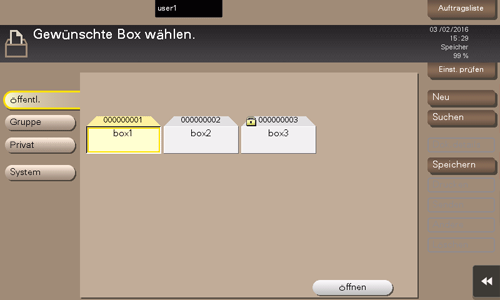
Legen Sie gegebenenfalls Optionen für die Dateispeicherung fest.
Ausführliche Informationen zu den Optionseinstellungen finden Sie Hier.
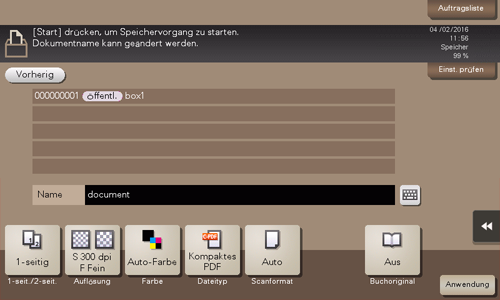
Drücken Sie die Taste Start.
Die Datei wird gespeichert.
Wenn in einer Box gespeicherte Dateien nicht verwendet werden, werden sie automatisch nach Ablauf der in [Zeitpunkt für automatische Dokumentlöschung] festgelegten Zeitspanne gelöscht (Standardeinstellung: [1 Tag]).
Dateien im Kopiermodus speichern
Sie können ein Dokument im Kopiermodus einlesen und die entsprechenden Daten in der Box speichern.
Ausführliche Informationen finden Sie Hier.
Dateien im Fax-/Scanmodus speichern
Sie können die Originaldaten im Fax-/Scanmodus einlesen und die entsprechenden Daten in einer Benutzerbox speichern.
Ausführliche Informationen finden Sie Hier.
Dateien von einem PC speichern
Beim Drucken über den Druckertreiber können Sie eine Boxnummer angeben und die Druckdaten in dieser Box speichern.
Ausführliche Informationen finden Sie Hier.
Dateien von einem USB-Speicher speichern
Sie können ein in einem USB-Speicher gespeichertes Dokument in einer Benutzerbox speichern.
Ausführliche Informationen finden Sie Hier.
Standardspeichereinstellungen ändern
Sie können die Standard-Optionseinstellungen ändern, wenn Sie die Originaldaten, die auf diesem System gescannt wurden, in einer Box oder auf einem USB-Flash-Laufwerk speichern.
Die Standard-Optionseinstellungen sind sowohl bei der Speicherung eines Dokuments in einer Box als auch bei der Speicherung eines Dokuments auf einem USB-Flash-Laufwerk identisch.
Tippen Sie auf [Box].
Sie können auch [Box] - [System] - [Externer Speicher] wählen, um die gleichen Einstellungen einzurichten.
Wählen Sie eine Box, in der eine Datei abgelegt werden soll, und tippen Sie dann auf [Speichern].
Geben Sie die Funktion an, deren Standardparameter Sie ändern möchten.
Tippen Sie auf [Einst. prüfen].
Tippen Sie auf [Aktuelle Einstellungen verwenden] in [Standardeinstellung beim Speichern von Dokumenten].
Wählen Sie [Werkeinstellungen verwenden], um zu den werksseitig festgelegten Standardeinstellungen zurückzukehren.
Tippen Sie auf [Ja].